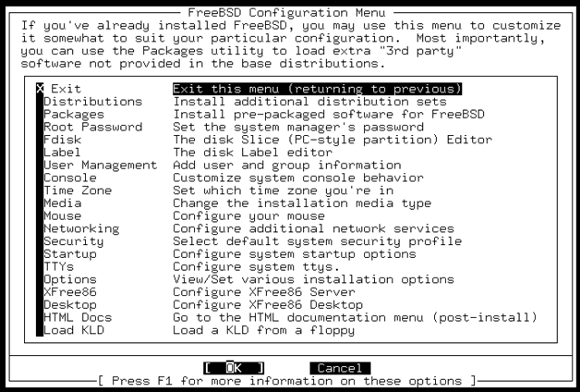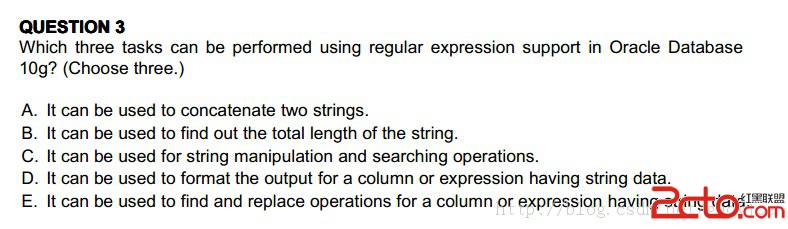在Ubuntu上安装ATI显卡驱动
[1] 不要用apt-get来安装驱动,去ATI的官方网站下载最新的For Linux驱动程序,命名规则为fglrx-6-8-0_8.14.13-2_i386.rpm,。[2] 安装GCC和Kernel-Header,在后面的安装过程中需要:
apt-get install gcc
sudo apt-get install linux-kernel-header
(具体的kernel版本号与你使用中的相同)
[3] 将rpm包的驱动程序转换为Deb包
sudo dpkg -i --force-overwrite fglrx-6-8-0_8.14.13-2_i386.deb
[4] 后面的工作需要在字符界面下完成,用Ctrl+Alt+F1
sudo sh /lib/modules/fglrx/build_mod/make.sh
[5] 上一个命令完成之后,如果正常,会提示做下一个命令,如果有错误提示,请认真看看提示,大部分情况都是缺少某个包造成的,装上就可以了
sudo sh /lib/modules/fglrx/make_install.sh
[6] 前面几个命令之后,安装就完成了,不过你还需要对驱动程序进行配置,这个步骤是必须的
fglrxconfig
在配置过程中不可一味的Next,认真看清每一个选项,当到垂直和水平刷新率(hsync (horizontal sync) and vsync (vertical sync) )的选项时,输入刷新率范围。具体数值可参照显示器的产品规格,或者查看原来的xorg.conf文件。
[7] 以上工作可完成驱动程序的安装与配置。下面我们需要验证驱动程序是否生效
glxinfo
查看反馈信息中是否有 “direct rendering: Yes” 这一项,如果有,说明硬件3D加速已经起用。
glxgears
此命令可监测此时显卡运行3D程序时的帧数,你可以在安装显卡驱动的前后各运行一次这个小程序,以监测显卡驱动的3D加速是否真正起用。